Ở các phiên bản iOS trước, khi bạn duyệt ảnh và video trên ứng dụng Photos (Ảnh), bạn sẽ thấy tất cả ảnh và video đều hiển thị ở dạng lưới ảnh 3 x 5 hoặc 5 x 5, tỉ lệ 1:1, bất kể ảnh có tỉ lệ 4:3 hay 16:9, chân dung hay panorama, video thường hay slo-mo,...
Vấn đề là, khi xem ảnh và video ở tỉ lệ 1:1, bạn không thể nhận biết ảnh hay video nhất định nào đó có tỉ lệ và hướng như thế nào. Bởi vậy, nếu bạn cần tìm ảnh hay video theo tỉ lệ và hướng cụ thể, bạn chắc chắn gặp rất nhiều khó khăn.
Trên iOS 14, Apple đã thay đổi điều này. Giờ đây, bạn có thể thay đổi chế độ xem mặc định kể trên và xem ảnh, cũng như video đúng tỉ lệ khi chúng được tạo ra.
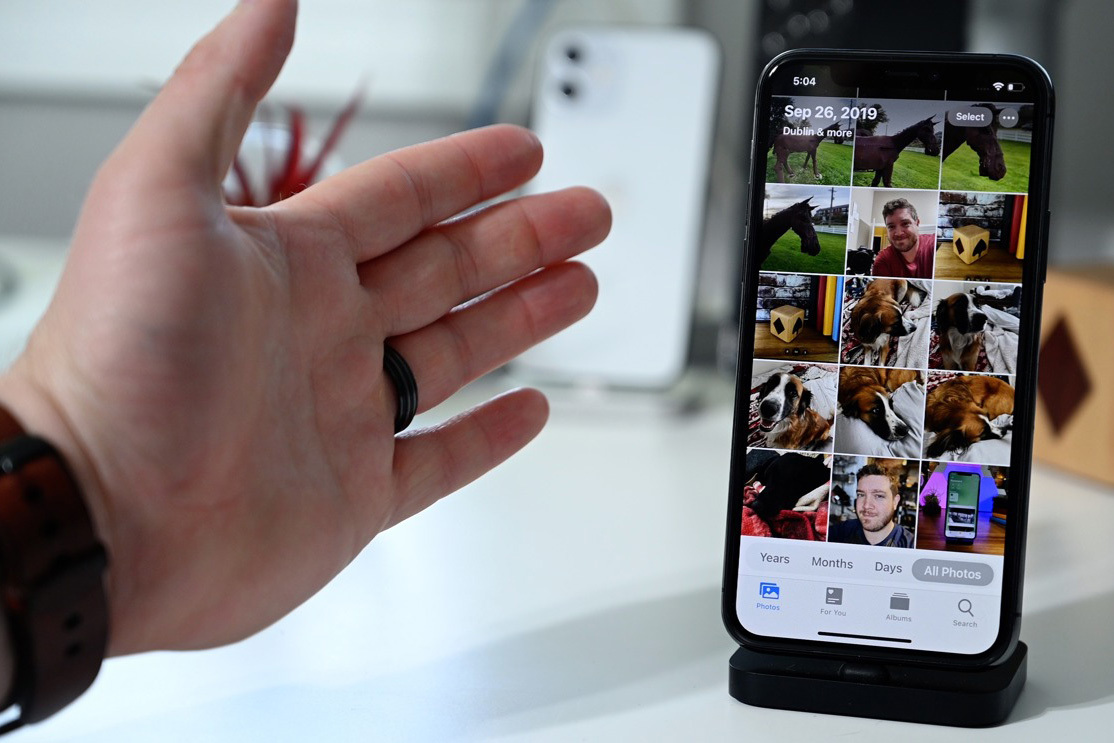 |
| Cách xem ảnh và video trên ứng dụng Photos đúng tỉ lệ gốc |
Bước 1: Mở ứng dụng Photos (Ảnh) trên iPhone hoặc iPad, và chọn thẻ bất kỳ, ví dụ All photos (Tất cả ảnh).
Bước 2: Bấm nút hình ba dấu chấm ở phía trên góc phải, sau đó chọn Aspect Ratio Grid (Lưới tỉ lệ khung hình) từ trình đơn bung lên ở cạnh dưới cùng của màn hình.
Bước 3: Ngay lập tức, tất cả ảnh và video sẽ hiển thị đúng tỉ lệ và hướng vốn có thay vì tỉ lệ vuông 1:1 như trước đây. Việc này giúp bạn tìm ảnh chân dung, ảnh phong cảnh, ảnh góc rộng, ảnh có tỉ lệ thường, ảnh có tỉ lệ cắt cúp tùy chỉnh, video thường hay video slomo... nhanh hơn.
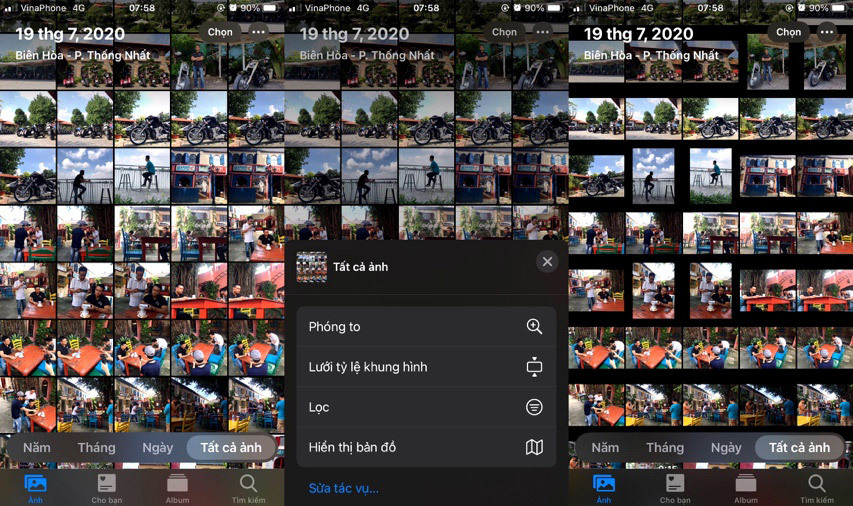 |
Lưu ý: Chế độ xem ảnh và video đúng tỉ lệ chỉ có hiệu lực với thẻ hiện hành. Nó sẽ không áp dụng cho tất cả các thẻ. Do vậy, nếu bạn muốn xem ảnh và video ở chế độ tương tự trên các thẻ khác, bạn cần chọn từng thẻ và thao tác như đã hướng dẫn ở trên.
Bước 4: Khi cần quay về chế độ xem 1:1 mặc định, bạn cũng bấm nút hình ba dấu chấm ở phía trên góc phải, sau đó chọn Square Photo Grid (Lưới ảnh vuông). Thực hiện tương tự lần lượt cho tất cả thẻ bạn muốn.
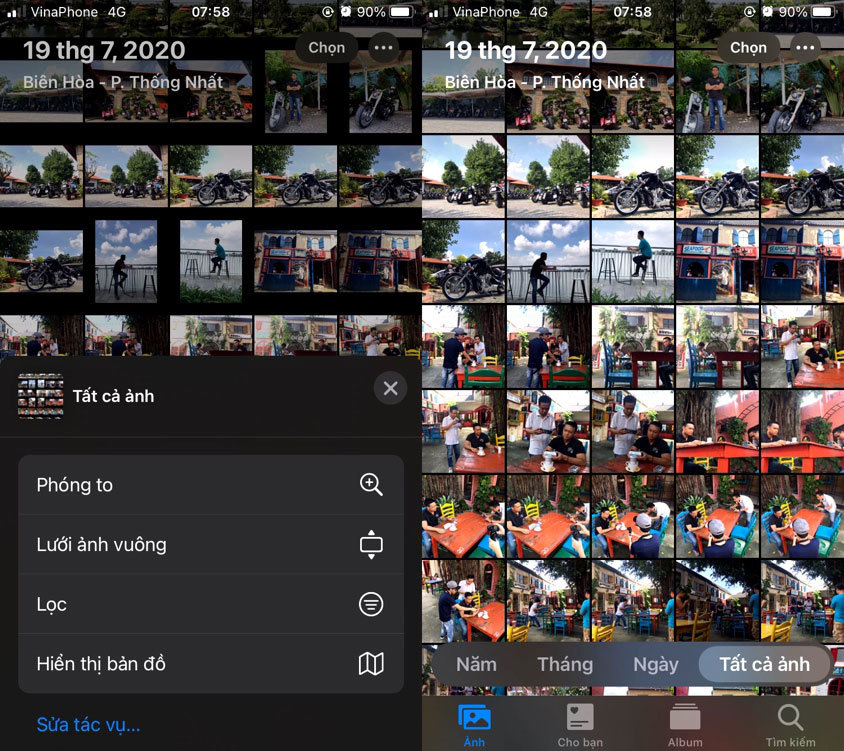 |
Ca Tiếu (theo Gadget hacks)

Cách xem dự báo thời tiết trên màn hình khóa iPhone
Không giống như Android, iPhone không hiển thị thông tin dự báo thời tiết trên màn hình khóa.


